Как закрыть лицо на фото смайлом на Айфоне: приложения
Большинство пользователей смартфонов активно применяют для переписки смайлики, или эмодзи, прочно вошедшие в нашу жизнь. Каждое обновление iOS увеличивает их количество. «Мордашки» – символы разнообразных эмоций, говорящие своими гримасками порой больше, чем можно выразить словами. Иногда эмодзи используются, чтобы закрыть лицо на фото смайлом в качестве развлечения или желания скрыть свой лик во избежание неприятных комментариев от посетителей. В таких случаях пользователь показывает прическу, фигуру или одежду.
Разберемся, как можно закрыть лицо на фотографии в Айфоне подробнее.
Вместо лица смайлик? Легко!
История создания «улыбаки» довольно интересная, имеет несколько вариаций, но предназначена для отдельной статьи.
По общему признанию, желтая мордашка с широкой улыбкой – гениальное детище американского художника Харви Болла – появилась в 1963 году, но миру смайлик (от англ. smile – «улыбка») стал известен в 1970 г.
Владельцу Айфона, кому необходимо спрятать лицо под смайликом в кадре, имеет шанс сделать это без особого труда благодаря многочисленным приложениям. Программы скачиваются из AppStore и применяются так, как пожелает пользователь.
Рассмотрим несколько бесплатных приложений, позволяющих легко «замазать» лицо смайликом.
Insta Emoji Photo Editor
Редактор Insta Emojis Photo – бесплатная программа, доступная только в AppStore для устройств с iOS 9.1 и более поздних версий, дает возможность добавлять смайлики на фотографии, а также оживлять их. Приложение используется легко и весело.

Для закрытия лица на Айфоне требуется лишь загрузка изображения. После чего в библиотеке эмодзи выбрать нужный смайлик и «поставить» его поверх лица. Подогнать по размеру и новый автопортрет готов! Вашей «истинной» физиономии при этом не видно.
Facetune: редактор селфи
Это приложение, скачиваемое бесплатно, разработано и выпущено студией Lightricks для iOS. Использует изображения смайликов, скорее, для развлечения. При создании применялись алгоритмы материнской программы, поэтому Memoji Facetune обеспечивает высокий уровень качества смайлов и «анимашек».
Если говорить о смайлах, программка действует путем быстрого превращения собственного лица в одну из 11 «мордашек». Можно так «разукрасить» свою физиономию, что и мама родная не узнает. Для этого нужно выбрать изображение смайлика и нажать на него. Лицо изображенного на фото человека примет черты эмодзи.
PicsArt Photo Studio
Популярное среди пользователей бесплатное приложение, требующее iOS 10.0 или поздние версии. Применение мобильного фоторедактора легкое, но дающее многочисленные инструменты, эффекты, бесплатные стикеры. На фото можно рисовать, «приклеивать» маски, смайлики, а также предоставлены функции коллажирования, создания мемов, рамок, обоев, восхитительных изображений, пр.

Рассмотрим подробнее, как на Айфоне закрыть лицо смайлом. Для этого запустить программу, начальный экран покажет пользователю четыре ссылки:
- «Редактировать».
- «Коллаж».
- «Рисовать».
- «Камера».
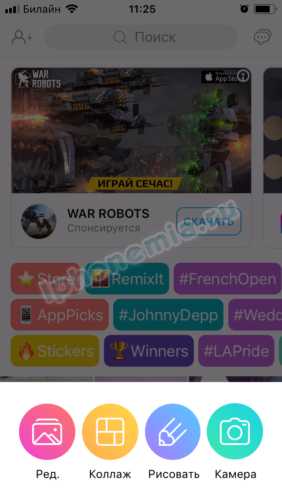
Прежде всего, PicsArt предназначен для редактирования снимков. Поэтому кликаем первую иконку. Среди инструментов находим «Стикеры». Наклеиваем поверх лица любой из выбранных. Сохраняем изображение для альбома PicsArt и затем делимся им в соцсетях.
Посредством помощника Mask к снимку можно «приклеить» более 50-ти масок. А также воспользоваться добавочными фото, например, животных, чтобы закрыть собственное лицо. То же самое проделываем при помощи смайликов.
Чтобы пользоваться интерфейсом программы, необходимо его изучить. Невозможно в рамках статьи сделать описание всех инструментов.
Adobe Photoshop Fix
Это бесплатное приложение, корректирующее фото на iOS-устройствах, способно глубоко ретушировать и реставрировать изображения прямо на iPhone или iPad. Чтобы изменить внешность, замазать лицо, следует воспользоваться двумя функциями:
- Осветление и затемнение. Для достижения результата просто перемещать палец по выбранной области. Источник света либо добавится, либо убавится.
- Liquify. Для трансформации черт физиономии.
Освоится с редактором нетрудно: всплывают подсказки, что нужно делать. Главные разделы для того, чтобы закрыть лицо — корректировка (Adjust) и рисование (Draw).
Вывод:
Существует множество других приложений, предназначенных для редактирования фото. В данной статье физически невозможно рассказать обо всех программах. Выше указаны бесплатные версии для скачивания из официального источника – AppStore. Они помогают тем, кому нужно закрыть или замазать лицо на фото на Айфоне по тем или иным причинам.
iphonemia.ru
Где взять смайлики, которыми можно скрыть лицо на фото?
Где взять смайлики, которыми можно скрыть лицо на фото?
Найти подобные смайлы не составит труда. В поисковой системе необходимо в строку поиска ввести слово
Затем, необходимо перейти в раздел quot;Картинкиquot; и скачать наиболее понравившийся рисунок с хорошим разрешением, поскольку чаще всего фотографии имеют большой размер.
Для того, чтобы
скрыть лицо на фото большим смайлом
- нужна фотография человека, лицо которого нужно заменить смайлом
- программа, которая поможет это сделать, например, онлайн-фотошоп
- сами смайлы, которые можно найти в сети интернет, например, в картинках Яндекса или Гугла.
Далее нужно произвести нехитрые действия.
- сохранить на компьютер смайлик, который нужно вставить
- открыть фотошоп
- открыть фотографию с лицом
- перенести смайлик на фото с лицом и если надо, то подредактировать размер либо повернуть смайлик, для чего зайти в меню quot;редактироватьquot;, а затем в quot;масштабированиеquot; или quot;поворотquot;.

Сайтов, на которых можно скачать quot;смайлыquot; и quot;смайликиquot; большого размера, в интернете просто огромное количество.
Чтобы не перебирать множество сайтов в поисках качественных и интересных quot;смайликовquot;, лучше воспользоваться поиском картинок, например в Google — Картинки — Набрать поисковый запрос quot;Большие (огромные)quot; смайлы (или смайлики). Из предложенных вариантов можно уже выбирать те, которые больше понравятся.
Ну и конечно же понадобится какой-нибудь графический редактор, чтобы вставлять quot;смайликиquot; в изображения.

Можно конечно найти смайлы в интернете, открыть какой-нибудь графический редактор и там наложить этот смайл на лицо. Но я обычно делаю по-другому. В интернете есть множество фото-редакторов, в которых есть функции вставлять различные стикеры и наклейки на любую область фотографии. Среди них есть и смайлы.
Смайлы можно найти в этом фоторедакторе, а вот в этом хоть и нет смайлов, но есть множество других стикеров (звезды, пончики, фрукты и так далее).
Смайлики для прикрытия лица на картинках можно взять даже просто в поиске своего браузера написав там такие слова: quot;смайлик для лицаquot; — Вам будет дано много ссылок на сайты с таким профилем. Также есть вот такой специализированный сайт со смайликами по ссылке.
А также вот тут.
Найти смайлы сейчас не проблема. Нужно открыть любой поисковик, ввести слово смайлы и перейти на вкладку quot;картинкиquot;. Перед вами откроется великое множество смайлов. Остатся сохранить понравившийся смайл у себя на компьютере.
Далее открываем фотошоп (или другой редактор фото), открываем сво фото и накладываемые на лицо наш смайл.
Такая программа называется Emoji редактор
Если вам нужны обычные смайлики, то не долго думая вбиваем в любой поисковик слово quot;смайликиquot; и выбираем из тысяч предложенного. Ну а если нужны адаптированные под фотошоп смайлы, то лучше всего их искать на ресурсах посвященным фотошопу или на форумах умельцев.
Большие смайлы для вставки в сообщения или на фото обычно берут через поисковик раздел картинки. Обычно находят их по этой1 ссылке. Качаете себе на компьютер и отправляете их в сообщениях в виде картинке или в редакторе накладываете на фото.
Ну таких смайликов можно найти гигансое количство, следует только вбить в яндексе слово quot;смайликиquot;. Ну, а если вам нужны более подходящие для фотошопа(в нужном формате и тэ пэ), то это надо искать на сайтах посвященных фотошопу.
При выкладывании какой-либо фотографии в сети иногда бывает важно скрыть свое лицо, чтобы не услышать никаких злостных комментарий на свой счет. Делают это обыкновенно, когда хотят показать одежду, фигуру, но не лицо. Смайлики для этого можно найти в редакторах, также их много в андроид фоторедакторах, там их особенно удобно ставить.
Для компьютера вы можете взять их отсюда.
Картинки с изображением смайлов можно взять в поисковике, обычно я их от туда качаю и вставляю сверху картинки с помощью программы фотошоп. Однако, это не единственный способ взять смайлы. Можно зайти сюда и наложить лбой смайл на фото сверху всего в один клик: avatan.ru
info-4all.ru
7 приложений для редактирования фото. Использовать перед загрузкой в Instagram!

Взываем ко всем ярым поклонникам Instagram: хватит жить своей жизнью в X-Pro II. Мы подготовили для вас обзор 7 универсальных приложений, которые позволят вам правильно настроить цвета, вырезать нужные части и применить красивые эффекты до того момента, как вы запостите свои фото в Instagram.
Более того, перед тем как применить клевые эффекты, вы успеете проделать все необходимые манипуляции по приведению фотографии к нужной кондиции, чем усилите эффект от конечного результата. Возможно, вы даже захотите избавиться от всех фильтров Instagram, после того, как попробуете одно или несколько приложений из этого списка.
После корректировки, когда правильный фундамент заложен, используйте какие вашей душе угодно фильтры, устраняйте дефекты кожи, чтобы она выглядела как сияющий снег в солнечный день, добавьте блеска, луну, приделайте друзьям бороды.
1. Photoshop (бесплатное)
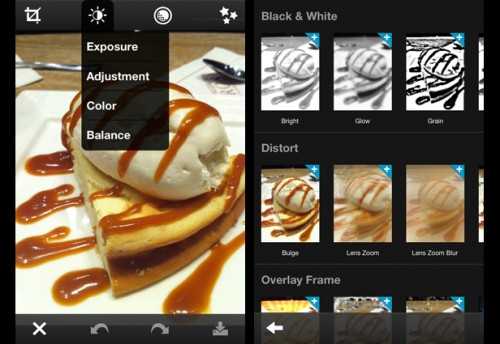
Это приложение вовсе не сложное. Простой и интуитивно понятный Photoshop позволяет делать необходимые корректировки, как то работа с цветом, контрастом, уровнями, тоном, насыщенностью и так далее.
Вы сможете придать вашим снимкам налет «высоходужественности» практически в одно прикосновение пальца, используя такие фильтры Photoshop’а как «Lens zoom», «Grain» и «Glow». Или просто привести фотографию к нормальному состоянию подтянув цвета, контраст и уровни.
Несмотря на свою простоту, приложение работает отлично. Плюс — оно бесплатное, так что если у вас его еще нет, советуем загрузить прямо сейчас.
2. Lens Light ($0.99)
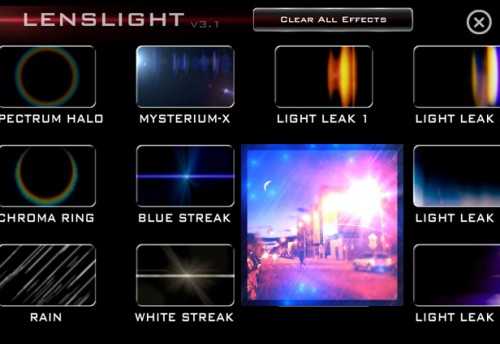
Если вы хотите придать вашим снимкам шика, обратите внимание на Lens Light. Здесь есть десятки качественных эффектов, которые можно применить к вашим фото, начиная от радуги и сердечек, заканчивая солнечными лучами и дождиком.
Вы можете использовать это приложение с каждым снимком, котрый вы делаете. Создайте сюрреалистический пейзаж с помощью света из разных источников, луна в самых различных фазах добавит романтики, также здесь есть волшебная пыль и даже молния.
Все эффекты настраиваемые.
3. Pixlromatic (бесплатное)

Если вы собираетесь загрузить только одно приложение из списка, то это должно быть именно это приложение! Здесь вы не сможете добавить смешные штампики и котиков, зато сделаете одни из самых клевых снимков, который видели ваши друзья.
Лучше всего использовать это приложение в сочетании с другим (например, Photoshop). Это позволит сделать необходимые корректировки до того, как вы воспользуетесь невероятными эффектами от Pixlromatic.
Выбирайте эффект по вкусу из сотен фильтров (а если вы купите новую про версию, то еще из большего числа фильтров). Каждый фильтр круче, чем то, что можно найти на Instagram. Добавьте к фото выбранный эффект, например, неоновые полосы света, красивые блики или даже реалистичный дождь.
4. Color Splash ($0.99)
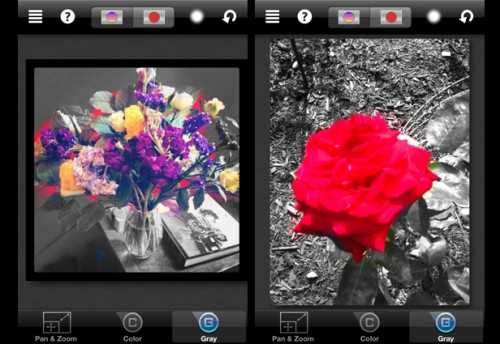
Это приложение позоляет здорово обрабатывать снимки, обесцвечивая выбранную область и оставляя цвет на другой области.
Всё очень интуитивно: используйте палец, чтобы добавить или «вычесть» цвет из фото, а также для того, чтобы увеличить фото и сделать переход между цветом и монохромом более четким. К тому же, в этом приложении очень легко исправлять ошибки.
5. Diptic (бесплатное)
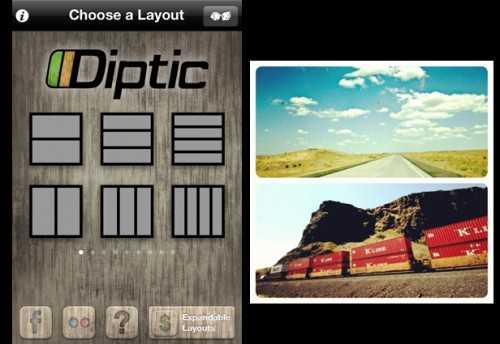
Призвание этого приложения — делать из ваших снимков коллажи в легкой и приятной для вас форме.
Вы можете переворачивать каждую из фото, вращать их и делать небольшие корректировки, касающиеся экспозиции и контраста.
Выберите из шаблонов тот, что ближе вашему сердцу, и настройте ширину и цвет границы, форму уголков и показывайте свои творения миру.
6. PhotoWonder (бесплатное)
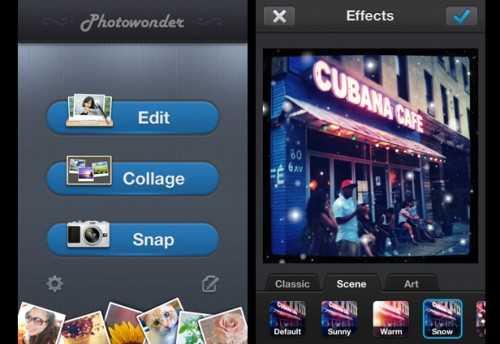
С PhotoWomder можно делать очень многое: составлять коллажи, применять эффекты и накладывать различные фильтры. Он попадает в ту же категорию, что и LINE Camera, позволяя пользователям не только менять фильтры, но и добавлять различные штампы.
Тем не менее, эффекты значительно отличаются от тех, что есть в LINE Camera. Одиин из лучших фильтров добавляет к фотогорафии снег.
Наконец, одна из луших фич данного приложения — это возможность посмотреть превью до момента применения того или иного фильтра.
7. LINE Camera (бесплатное)

Если вы любите подурачиться, подписывать свои фото (вдруг вы тот самый человек, который наполняет Интернет сотнями демотиваторов), любите играться с забавными фильтрами, — это приложение для вас.
Добавить своим друзьям бороды — это история про это приложение. Более серьезным редакторам фотографий предлагаем дорисовать что-то самостоятельно и воспользоваться текстовыми инструментами.
У LINE Camera столько же фильтров сколько и у Instagram. Плюс оно позволяет рисовать поверх фото разными кистями и добавлять различные штампы, как смайлики, парики и очки.
Это японское приложение имеет самое большое количество настроек и эффектов в нашем списке.
С появлением смартфонов, технологии редактирования фото, сделанных на мобильный, выросли чрезвычайно. Редактировать можно не только с помощью этих приложений, но они показались нам наиболее удобными и интересными. К тому же, все настоящие гики знают , что Instagram — последнее место для редактирования фото, это самый последний шаг в цепочке. (Не беспокойтесь — вы все равно можете отняшить свою фотографию с помощью фильтров X-Pro II в последнюю минуту, если действительно этого захотите.)
А какие прилжения используете вы прежде чем загружать фотографии в Instagram? Поделитесь ими в комментариях.
lifehacker.ru
Memoji, или как сделать смайлики эмодзи из своих фото на iPhone
Смайлики стали неотъемлемой частью переписки для большинства пользователей мобильных устройств уже довольно давно, однако большинство попыток их кардинального обновления проваливается, ведь чтобы ввести новые эмодзи, необходимо не только создать качественные пиктограммы или анимации, но и заставить разработчиков мессенджеров и клиентов социальных сетей реализовать их поддержку.
Вконтакте
Google+

Скачать Memoji from Facetune для iPhone (App Store)
Впрочем, есть и альтернативный путь — заставить пользователей проделывать чуть более трудоемкую процедуру отправки смайлика взамен на его оригинальность. Например, отчетное приложение Memoji from Facetune позволяет превратить в нужную рожицу собственное лицо, причем делать это можно довольно быстро.
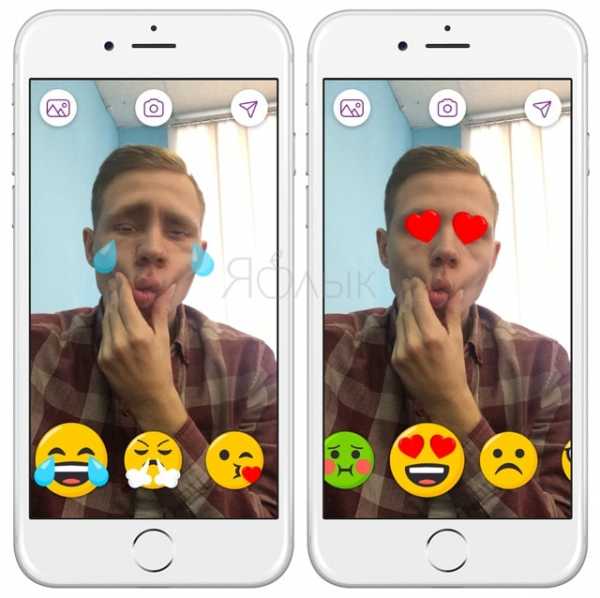
Cледует заранее загрузить в программу нужное изображение (вместо своего лица, к слову, можно использовать «фейс» собеседника или любой другой). Применить один из 11 вариантов эмодзи и отправить адресату, предварительно добавив искомый мессенджер в список программ для «шэринга».
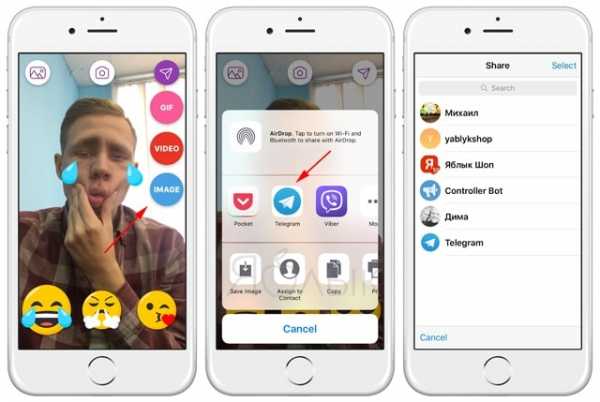
ПО ТЕМЕ: Замена лиц на фото и видео для iPhone (эффекты и маски) — 20 лучших приложений.
Приложение выпущено студией Lightricks, под чьим авторством распространяется многофункциональный редактор видеоклипов для iOS-устройств под названием FaceTune. В Memoji from Facetune разработчики использовали некоторые алгоритмы из материнской программы, в результате чего качество обработанных анимаций находится на высоком уровне.

Кроме того, в ближайшее время девелоперы собираются представить pro-версию приложения с расширенным ассортиментом смайликов.
Скачать Memoji from Facetune для iPhone (App Store).
Смотрите также:
Вконтакте
Google+
yablyk.com
Skitch — «До сих пор закрывате лицо смайликами и цветочками??? Эта программа поможет за 3 секунды красиво и аккуратно скрыть лицо. Подробный отзыв о моем помощнике на сайте IR.»
Я уже как-то рассказывала о своем любимом приложении. А сегодня хочу рассказать о программе Skitch, которой я пользуюсь почти каждый день и на работе, и при написании отзывов. Я воспользовалась первый раз этой программой случайно, когда по работе мне быстро вне офиса надо было сделать поправки и заметки на фото, который мне прислал заказчик.
●○●○●○●○●○●○●○●○●○●○●○●○ Что такое Skitch? ●○●○●○●○●○●○●○●○●○●○●○●○
Это программа, которая позволяет делать всевозможные пометки на фото, картах и прочих изображениях. С помощью этих пометок можно быстро обозначить какой-то объект на фото, дом на карте или сделать короткую надпись.
●○●○●○●○●○●○●○●○●○●○●○●○ Где скачать Skitch? ●○●○●○●○●○●○●○●○●○●○●○●○
Программа разработана той же компанией, что и приложение Evernote. Программа абсолютно бесплатная и доступна для работы на:
●○●○●○●○●○●○●○●○●○●○●○ Инструменты программы Skitch ●○●○●○●○●○●○●○●○●○●○●○
Название инструмента говорит само за себя. Стрелки можно рисовать разной длины и толщины, менять ее цвет. В жизни я чаще всего использую, когда на фото надо выделить конкретный предмет. также этими стрелками удобно делать пометки на карте или показать маршрут, местоположение .
Ну тут тоже все понятно. Также можно менять цвет текста и размер.
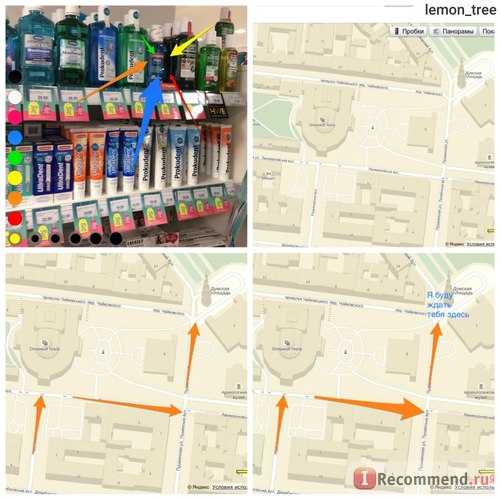
С помощью этого инструмента можно рисовать круг, прямоугольник, эллипс, прямую, прямоугольник с закругленными краями. Использую я эту функцию, когда мне надо выделить не какой-то определенный объект на фото, а целую область.
- Свободная форма
Этот инструмент позволяет рисовать что-то или писать от руки. Не самый удобный и нужный инструмент, но кому-то возможно и будет удобно им пользоваться
Ну тут стандартный набор милых рожиц
Очень похоже на смайлики, но вместо милых рожиц используются стандартыне метки.
1.Фигуры 2. Смайлики 3.Метки 4. Свободная фома
Как по мне, то это самая крутая функция программы. Не раз на IR встречала, что девушки на фото закрывают свое лицо смайликами, цветочками или какими-то фигурками. Но не всегда можно подобрать подходящий смайлик… обычно часть лица остается все равно открытой. К тому же, иногда эти смайлики выглядят не очень уместно.
Так вот этот инструмент позволяет размылить выделенную область. Можно размылить область любого размера. Также можно выбрать разную степень размыленности.

На фото можно видеть, как меняется лицо от интенсивности замыленния.
Также в программе можно обрезать и менять размер фото.
Вывод:
- Программой можно пользоваться на любом устройстве.
- Программа Skitch бесплатная и доступная
- Программа очень простая в использовании и интуитивно понятная даже новичкам.
- Инструменты «метка» и «размыливание». Именно этими функциями я пользуюсь чаще всего
Программа не уникальная. Сейчас множество других приложений и программ, которые позволяют накладывать текст, фигуры, стрелки и т.д. Но именно эта программа не раз меня выручала в разных ситуациях.
Спасибо всем, кто дочитал этот отзыв!!!!!
Надеюсь, что эта программа и вам будет помогать в написании отзывов. Буду рада, если расскажете посоветуете еще какие-то интересные программы и приложения, которыми вы пользуетесь!
irecommend.ru
как их ставить с компьютера и телефона бесплатно в историях
Выражать чувства и эмоции картинками намного проще, чем словами, и оттого эти желтые рожицы так нравятся интернет-пользователям. Используются смайлики в «Инстаграм», соцсетях, электронных письмах, появляются в рекламе, на одежде и становятся буквально международным языком. Но если в большинстве приложений написать эмодзи просто, с первой платформой у многих возникают проблемы. Ставить эмотиконки в ИГ как будто дано только избранным, и сегодня рассказываем, как попасть в этот тайный круг.
Как ставить смайлики в Инстаграме
Платформа позволяет использовать мордашки практически в любом из существующих полей для текста. Подходящие есть в:
- подписи к фото. Сделайте эмотикон хэштегом, и бесполезная мордашка превратится в инструмент продвижения. Тут работает розыск по эмоционам – ваше фото отыщет любой, кто решит ввести тот же;
- поиске – немногословные по силуэту парикмахера найдут в «Инстаграмме» тысячи фото с прическами, а по ноготочкам – профили мастеров маникюра;
- комментариях. Цветные пиктограммки значительно облегчают общение. Нет сил выдумывать комплимент подруге или девушке, но отсутствие внимания ее точно обидит – отправь букет. Хочешь напомнить человеку о своем существовании – вставь единорога, облако или муравья;
- имени и «О себе». Не можете описать себя словами – используйте эмотиконы. Тем более обнаружение по имени тоже работает, можно привлечь целевую аудиторию;
- директе. Тут даже «лайк» есть, чтобы не нагружать себя ненужными переписками – отметился в беседе и вышел;
- «сторис».
Разнообразные встроенные есть только в последних. Когда пользователь оформляет историю, на экране появляется набор из разделов эмоций, жестов, природы, вещей, техники и прочих. Остается «прикрепить» объект к фото или видео и отправить публикацию.

В остальных же случаях вопрос о том, как ставить смайлики в «Инстаграм», актуален больше. Добавить эмодзи в комменты или личные сообщения можно только с клавиатуры или из буфера обмена. Второй способ более сложный и отнимает время, но зато подходит для всех. А вот «клавой» с изображениями оснащено далеко не каждое устройство, отчего некоторые пользователи и не могут разобраться, как добавлять эмоции.
Как поставить смайлик в Инстаграме
Выяснить, способен ли ваш мобильный или планшет прописывать эмотиконы без дополнений, не сложно. На устройствах под управлением iOS функция присутствует в большинстве случаев. По умолчанию emoji не поддерживают лишь «айфоны» до пятой модели. В телефонах с «андроидом» разноцветные пиктограммки, по заявлениям разработчиков, появляются с четвертой версии операционной системы.
Когда определились с возможностями, действуйте по обстоятельствам. Добавить смайлы в «Инстаграм» получится в обоих случаях.
- Если техника способна оставлять эмоции, установите курсор на поле и подождите, пока панель набора отобразится на экране. Включите раскладку с эмотиконами. Нажмите на понравившуюся рожицу, убедитесь, что она появилась в строке, и кликните на «Ввод» для отправки.
- Если устройство не поддерживает пиктограммы, выберите примитивный способ «копировать-вставить» или установите специализированную «клаву» с мордашками. В первом случае потратите время на переход от одного окна к другому. Во втором придется поискать хорошую прогу. В некоторых эмодзи видны только обладателям той же клавиатуры, для остальных на месте изображения в тексте отображается пробел.
При работе с буфером обмена порядок будет такой. Нужно найти сайт со списком эмотиконов или зайти в любое приложение, где есть собственные эмодзи. Это могут быть клиенты «Вконтакте» или мессенджеры вроде WhatsApp, Telegram.
Открываете сообщения, ставите курсор в поле для написания. Выбираете любые рожицы, отправляете, а после копируете. Заходите в Instagram и вставляете в соответствующее поле содержимое буфера.
Для работы со сторонними раскладками идите в мобильный маркет, вбивайте запрос вроде «клавиатура смайлы» или название расширения и ищите нужное. Устанавливаете, активируете в настройках и возвращаетесь в «инсту».
Чтобы отправить эмотикон, установите курсор в текстовое поле, зажмите значок выбора панели для ввода. Переключитесь на раскладку с изображениями. Вставьте выбранное, кликните по «Отправить» или «Сохранить».
Если тратить время на установку не хочется, вы также всегда можете использовать смайлы для «Инстаграм» из недалекого прошлого. Те простые сочетания :-), 8-), ;-), которые все равно добавят сообщению экспрессии.
Как поставить с компьютера
Использовать полноценные emoji с ПК сложнее. Подобная функция в ИГ не предусмотрена, работает лишь «копипаста». Зато пути у вас 3.
- Берем простые – улыбку, солнце, сердце и подобные. Никаких дополнительных утилит и списков для этого не потребуется. Нажмите на компьютере «Пуск», перейдите ко всем программам и раскройте папку «Стандартные». Здесь кликните на «Служебные» и откройте «Таблицу символов».
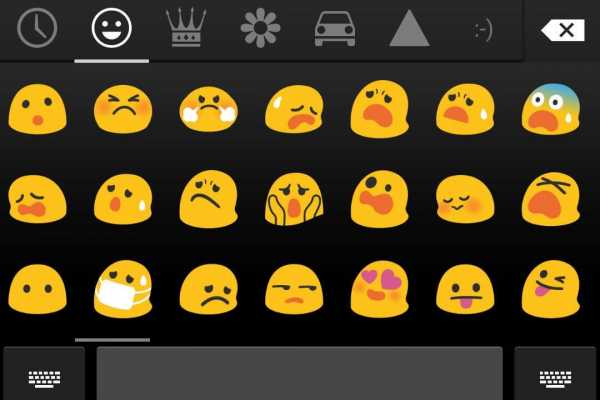
В ТС Unicode найдутся 2 рожицы, 4 масти карт, ноты, треугольники и прочие фигуры. Выбираете понравившуюся, нажимаете на пиктограмму. Как увеличится, внизу кликаете по «Выбрать» и «Копировать». Теперь идите в «инсту», ставьте курсор в форму. Нажимайте «Вставить» в списке, выпадающем по щелчку правой кнопки мыши, или сочетание клавиш Ctrl+V.
- Нужны красивые, как на iPhone. Чтобы вставлять такие, необходимо найти список для копирования. Смайлы для «Инстаграмма» на компьютер есть на https://ru.piliapp.com/emoji/list/ или http://getemoji.com. Работа с ними примерно такая же, как с ТС. Ищете в списке понравившийся объект, копируете и вставляете куда хотите.
- Хочу вставить единицу из Emoji. К каждому веселому личику в наборе привязаны 3 индекса. Если вбить один из них в предложении, комбинация преобразуется в полноценный рисунок. В «инсте» работает только один из кодов – упрощенный графичный образ собрата из каталога. Ищите его на сайтах вроде Emojio и наслаждайтесь.
Чтобы далеко не ходить, приведем несколько примеров шифров. Для добавления улыбающегося лица пишите 😀, 😉 для подмигивающего и 😘 при воздушном поцелуе. Для выражения смеха до слез – 😂, злости – 😡, страха – 😨. Из жестов пригодятся большой палец вверх 👍, «машу рукой» 👋, «виктори» ✌, кулак 👊, поднятая пятерня ✋. Из растений и животных – тюльпан 🌷, новогодняя елка 🎄, обезьяна 🐒, мордочка кошки 🐱, четырехлистный клевер 🍀.
Учтите, что с компьютера эмограммы выглядят черно-белыми и упрощенными. Если вообще поддерживаются и отображаются – бывает, вместо иконок появляются пустые места. Но волноваться не стоит. При просмотре с телефона вставленное скорее всего будет таким, каким и должно быть.
Как в Инстаграмме ставить смайлики с Андроида
Если ваше устройство эмотиконы поддерживает, идите сразу в Instagram. Остановитесь на любом поле и начните писать. На стандартной AOSP Android зажмите Enter или стрелку. Над кнопкой появится улыбающееся лицо. Не отрываясь от экрана, переведите палец на него и отпустите. Раскладка должна активироваться.
Вид у эмограмм на андроид-устройствах отличается от привычных, но разделы те же: эмоции, жесты, природа, техника, специальные. Выберите нужную, нажмите на изображение, и оно появится. Останется только отправить мнение или сохранить описание.
Для людей со старыми моделями мобильных в «Play Маркете» есть десятки сторонних раскладок с поддержкой emoji. Откройте магазин, вбейте что-нибудь в духе «смайлы для клавиатуры» и выбирайте из результатов. Самые распространенные программы собраны ниже:
- KK Emoticon имеет в запасе больше 3000 изображений, включая двигающиеся и наклейки. Поддерживает русский и еще 64 языка. Распространяется бесплатно;
- Emoji клавиатура Kika Keyboard Tech – большая база эмотиконов для смс, заметок, электронной почты и ИГ. Включает 100+ шрифтов;
- «ЭмодзиКлавиатура» – 3500 рожиц, стандартных и анимационных. Есть особые, сгруппированные к торжественным событиям вроде дня рождения. Подходит для любых соцсетей и мессенджеров;
- Kika включает 1200 эмоционов, GIF и стикеров. Коллекция обновляется через Kika Store, перегружать память телефона нет необходимости;
- Smiley Keyboard имеет 800+ объектов для выражения чувств и описания явлений. Есть шрифты на замену стандартным. Набирать можно жестами. Денег за скачивание не берут. Расширенные настройки позволяют подогнать дополнение под себя и упростить написание;
- EMOTEPASTER – для копирования внутри телефона. Есть сложные комбинации и простые.
Инструкция о том, как работать со сторонними раскладками на «Андроиде» и ставить смайлики в Инстаграме» примерно похожа. Открываете программу в «Play Маркете», запускаете установку. Как только установится, идете в «Язык и ввод» в настройках и активируете нужную клавиатуру в списке представленных.
В Instagram наводите курсор на форму, переключаетесь на раскладку с эмотиконами. Прописываете любые понравившиеся, отправляете – и текст готов.
Обратите внимание, что на некоторых устройствах знаки могут не отображаться. Если кто-то из друзей видит пустые места, а не смайлы для «Инстаграма», предложите установить то же дополнение.
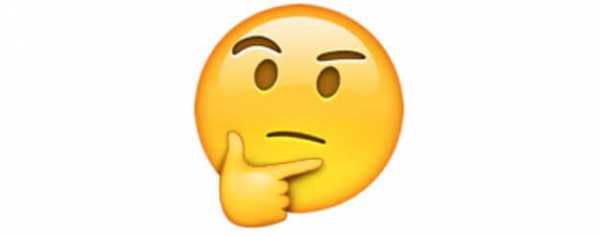
Как в Инстаграмме в комментариях ставить смайлики
Схема добавления символов в комментариях примерно та же:
- откройте Instagram;
- перейдите под любую публикацию;
- кликните по полю «Комментировать как» и дождитесь, пока появится клавиатура;
- перейдите на раскладку с пиктограммами;
- выберите нужную, нажмите на нее;
- тапните «Опубликовать», и коммент появится.
Если гаджет эмотиконы не поддерживает, можно вставить в текст любой скопированный. А еще ограниченное количество иконок по умолчанию появляется над строкой. Наведите курсор на поле, как при попытке написать сообщение, и в «Инстаграмме» получится поставить смайлики из быстрого доступа. Здесь есть улыбающийся, влюбленный, скептически настроенный, аплодисменты, пламя и другие.
Как добавить смайлики в Инстаграме
Если раньше с другими полями работать было сложнее и приходилось искать лазейки, то сейчас взаимодействие со строчками «Имя», «О себе» и другими компания упростила. Чтобы использовать смайлы в «Инстаграме» в:
- подписи к фото – на этапе сохранения тапните по соответствующему полю и выберите эмоцион. Чтобы включить публикацию в результаты выдачи по эмотикону, поставьте перед ним «#» без кавычек и пробелов. После нажмите «Поделиться», чтобы сделать описание видимым для других;
- поиске – кликните на очертания лупы на нижней плашке и по «Найти» вверху открывшейся страницы. Переключитесь на emoji-раскладку, вставьте необходимый и запустите процесс;
- имени и «О себе». Пользовательский ник поддерживает только латиницу, цифры и некоторые символы, а вот описание профиля вполне допускается наполнить эмодзи. Для этого кликните на профиль в нижней строке, нажмите «Редактировать» и расставьте рожицы в подходящих строках.
Если же напрямую вставить мордашки в описание не получается, вы всегда можете скопировать желаемое из смс или заметок.
Как отправить смайлик в Инстаграме
В «директ» иконки отправляются так же, как и в любой другой мессенджер. Заходите в Instagram, в верхнем правом углу на вкладке «Лента» кликаете по самолетику и попадаете в личные сообщения. Выберите собеседника, откройте диалог с ним и поставьте курсор в строку внизу страницы.
Как выйдет «клава», смените раскладку и впишите любимые рожицы. Для ленивых здесь же есть бонус в виде живого сердечка, которым можно лайкнуть присланное сообщение. Располагается оно по правую сторону строки – нажмите и в диалоге появится красный движущийся smile.
Как в Инстаграмме добавить движущиеся смайлики
В «коммах» или описаниях живых картинок по умолчанию нет. Но если хочется выделиться, можно скачать клавиатуры с расширенным набором. «Гифки» есть в тех же «ЭмодзиКлавиатура», KK Emoticon, Kika. Качайте, устанавливайте и запускайте.
Только сделать так, чтобы изображения двигались всегда и у всех не выйдет. Шевелиться анимации будут у обладателей той же «клавы», что и у вас. Для остальных останутся статичными, если вообще отобразятся.
Живые смайлы в Инстаграмме для истории: чтобы они двигались
Единственное место в Instagram, где иконки оживают – Stories. В начале 2019 платформа добавила стикеры в формате GIF. Теперь пользователи могут добавить на фото и видео бьющееся сердце, бегущего котика, мерцающие блестки или постепенно появляющуюся надпись – и пользоваться для этого сторонними расширениями нет нужды.
В меню выбора стикеров есть GIPHY. Идите в нее, зажимайте понравившееся изображение и двигайте в любое место будущей публикации. После этого останется отправить историю, и анимацию увидит любой гость вашего профиля.
Если стандартные не устраивают, используйте собственную анимацию. В этом случае сторонние программы все же понадобятся, как и время. А еще процесс оформления публикации довольно сложный, подойдет лишь настоящим фанатам движущихся изображений.
Откройте фото для редактирования в любом расширении для обработки видео, которое способно накладывать «пикчи» друг на друга. Прикрепите «гифку» в нужном месте и сохраните публикацию в .mp4 или .avi. Движения на .gif в «инсте» не сохраняются, загрузить подобное можно только в виде видео.
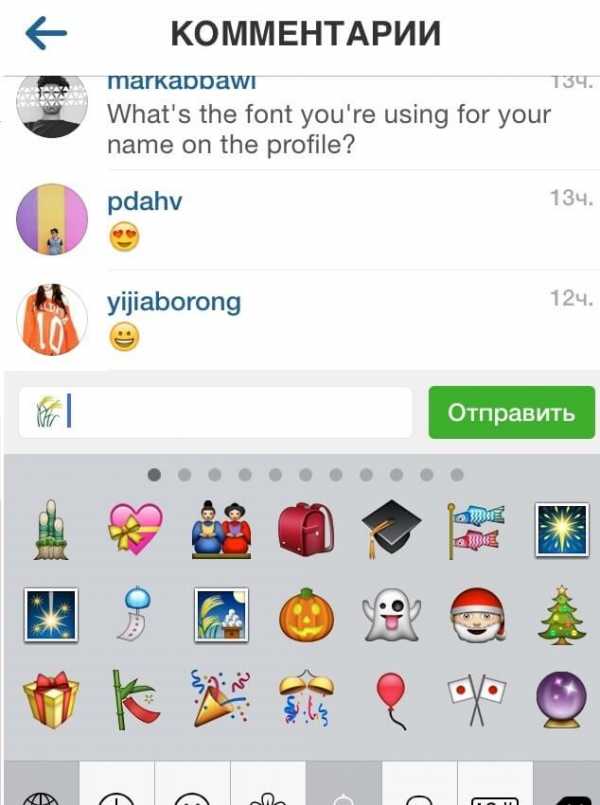
Как в Инстаграмме ставить смайлики на андроиде
Чтобы воспользоваться GIPHY на мобильных с «Андроидом», запустите Instagram и нажмите на кружок «Ваша история» в левом верхнем углу ленты или профиля. Создайте заготовку для публикации в удобном формате – снимите фото, видео или загрузите имеющиеся.
На стадии редактирования кликните по значку стикера в верхнем правом углу. В списке наклеек найдите GIPHY – логотип у галереи тоже анимированный. Просмотрите «гифки», выберите подходящую и тапните по ней. Объект наложится на будущую историю. По желанию передвиньте в другое место, измените масштаб и опубликуйте через «Получатель» – «Поделиться».
На айфоне
На iPhone схема стандартная:
- открываете «инсту»;
- нажимаете «Ваша история» или камеру над кругом;
- снимаете новые фото, видео или добавляете старые;
- ищете в верхнем левом углу наклейку, нажимаете и попадаете к изображениям;
- найдите в списке GIPHY, перейдите к анимашкам;
- тапните по понравившейся, разместите на снимке и добавьте в историю.
Повезло владельцам «яблок» только в том, что обновления на их устройства выходят быстрее и чаще. В списках можно найти «гифки», которые недоступны с Android.
Если накладываете анимации в сторонних программах вроде Giffity или Lil World, не забывайте переформатировать конечное изображение в видео. Иначе «гифка» после публикации станет статичной.
Как в Инстаграмме поставить смайлик на фото вместо лица
Чтобы поставить эмодзи вместо лица, снимите или загрузите селфи и перейдите к редактированию. Тапните по тому же значку стикера наверху, чтобы попасть в галерею наклеек. Пролистайте вниз – там расположены все доступные эмограммы.
Выберите понравившийся, нажмите на объект. Лучше всего на подобных «пикчах» смотрятся эмограммы с чувствами или головы животных, которые соответствуют размеру присутствующих на снимке физиономий. Одним пальцем перетащите на место, двумя подгоните по масштабу и отправляйте публиковаться.
instagram-wiki.ru
Замена лиц, макияж, эффекты и маски на фото и видео для iPhone – 30 лучших приложений
В последнее время набирают популярность приложения для мгновенной замены лиц на фото и видео. В App Store данный вид софта представлен многочисленными решениями от различных разработчиков и, чтобы хоть как-то ориентироваться во всём этом разнообразии, рассмотрим самые яркие примеры таких программ для iPhone и iPad.
Вконтакте
Google+

Маски в приложении Instagram

Наложить маску на портрет во время съемки можно штатными средствами приложения Instagram. Перейдя в режим камеры, следует нажать в правом нижнем углу кнопку с изображением смайлика, которая откроет панель эффектов. Выбрав понравившуюся маску, можно сделать снимок и сохранить его в свою Историю, а затем при желании добавить в ленту Instagram как обычную фотографию.
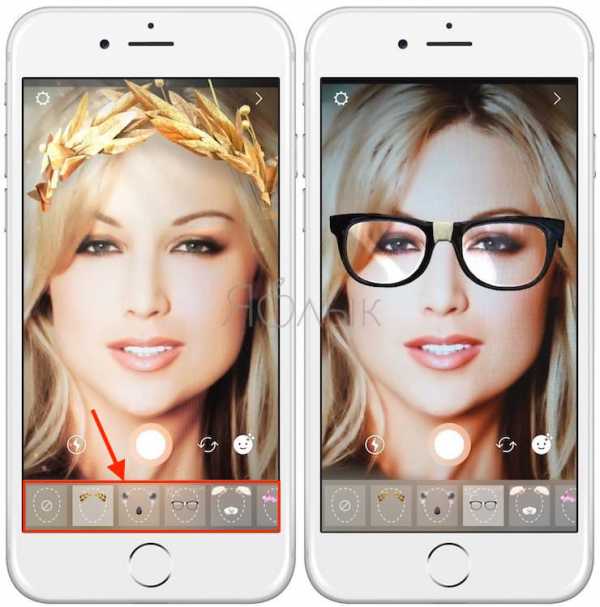
Скачать Instagram для iPhone (App Store)
Все фишки Instagram
Маски в приложении Вконтакте
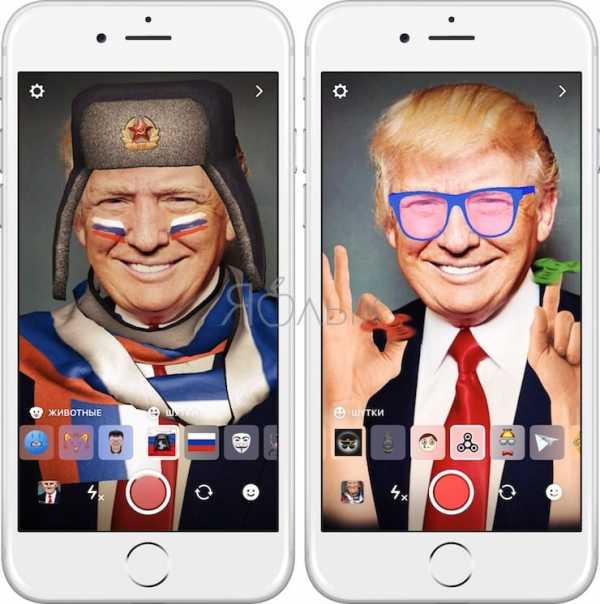
Аналогичным образом работает алгоритм наложения эффектов и в мобильном клиенте российской социальной сети Вконтакте. Переходим в раздел Новости, запускаем камеру нажатием соответствующей кнопки в левом верхнем углу и затем открываем меню масок при помощи кнопки со смайликом. Фильтры здесь удобно разбиты на категории и корректно применяются при съемке как фото, так и видео.

Скачать Вконтакте для iPhone (App Store)
MSQRD (Маскарад)
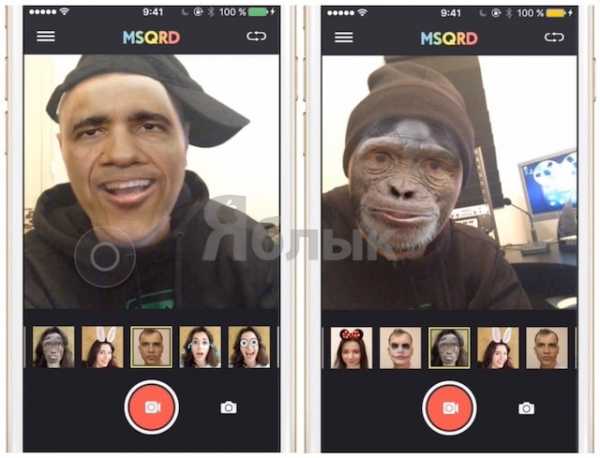
Стремительно набирающее популярность приложение от белорусских разработчиков. Наделено уникальной системой распознавания лиц и большим выбором масок животных и известных персон. Все имеющиеся маски автоматически подстраиваются под контуры лица и меняют размер в зависимости от расстояния между юзером и камерой.
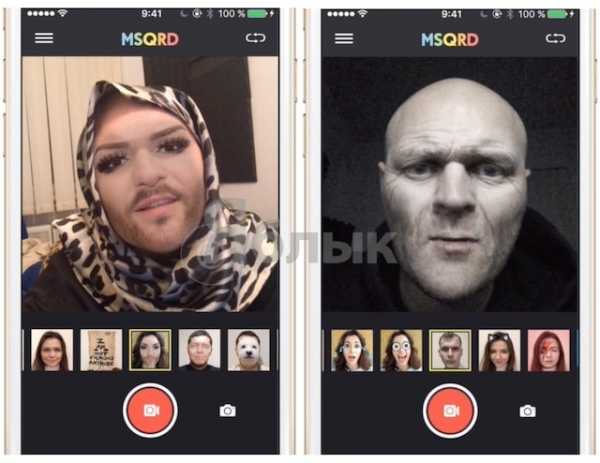
Программа позволяет применять эффекты в режиме реального времени. При всей полноте возможностей, утилита доступна для загрузки бесплатно.
Обзор программы
Скачать MSQRD для iPhone и iPad (App Store)
Snapchat
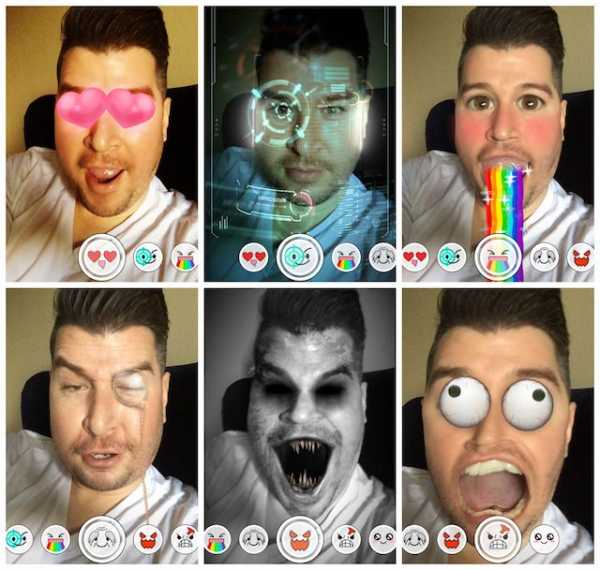
Популярнеейшее приложение, позволяющее добавлять различные маски, эффекты, стикеры и текст на фото. Используя Snapchat, пользователь может фотографировать, снимать видео, добавлять текст и рисунки и отправлять их управляемому списку получателей.
Обзор Snapchat
Скачать Snapchat для iPhone и iPad
ModiFace (косметика, ботокс губ, прически) в реальном времени

Программа ModiFace для iPhone позволяет «примерять» на себя различные виды макияжа, изменение формы губ (ботокс), причесок и т.п. Система распознает лицо пользователя и виртуально наносит на него виртуальные элементы.
Обзор ModiFace
Скачать ModiFace для iPhone и iPad
FaceApp
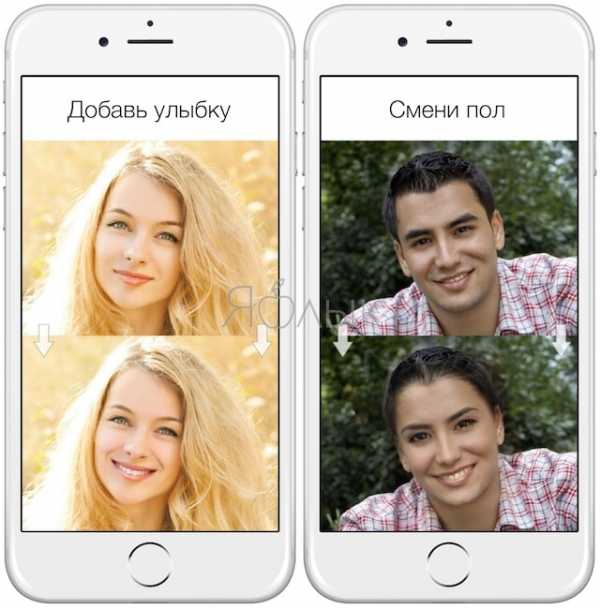
Данное приложение заставит улыбнуться даже самого сурового и серьезного человека. Также в программе можно состарить или же омолодить объект изменения и даже изменить ему пол. Для редактирования фотографии FaceApp использует ставшие популярными нейронные сети.
Обзор FaceApp
Скачать FaceApp для iPhone и iPad
Kirakira+

Программа автоматически добавляет анимацию сверкающего блеска на различные объекты в кадре при съемке видео (работает и с фото, однако эффект менее реалистичный). Приложение самостоятельно определяет и «подсвечивает» нужные элементы — украшения, фрагменты макияжа, блестящие вещи и аксессуары.
Скачать Kirakira+ для iPhone и iPad (App Store)
Обзор программы
SUPERMOJI
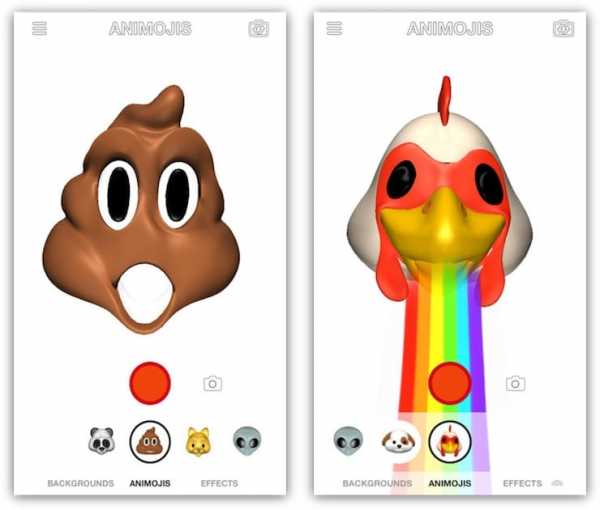
Функционал приложения позаимствован у разработчиков Apple и являет собой аналог эксклюзивной функции Animoji для iPhone X. Программу можно установить на любой iДевайс с iOS 11 на борту, а затем превратить один из шести доступных смайлов в анимацию при помощи камеры устройства и собственного лица. На выбор имеется кот, панда, петух, собака, инопланетянин и, конечно, piece of shit. Кроме того, можно настроить фон и применить дополнительные эффекты.

Скачать SUPERMOJI для iPhone и iPad (App Store)
Обзор программы
YouCam Makeup
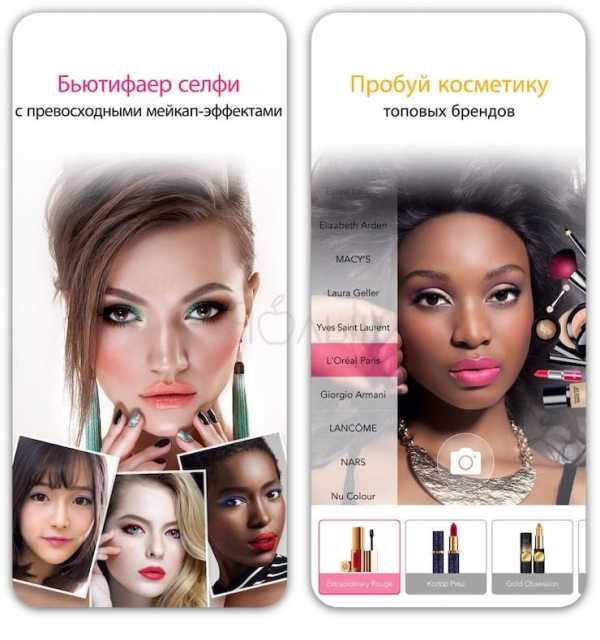
Как следует из названия, приложение позиционируется в качестве виртуального визажиста и позволяет наносить макияж профессионального уровня на портретные фотографии. С помощью YouCam Makeup не составит труда выровнять поломанный нос, отбелить прокуренные зубы, удалить дефекты кожи, исправить бледность или красноту лица, добавить блеска обреченному взгляду.
Скачать YouCam Makeup для iPhone и iPad
Meitu
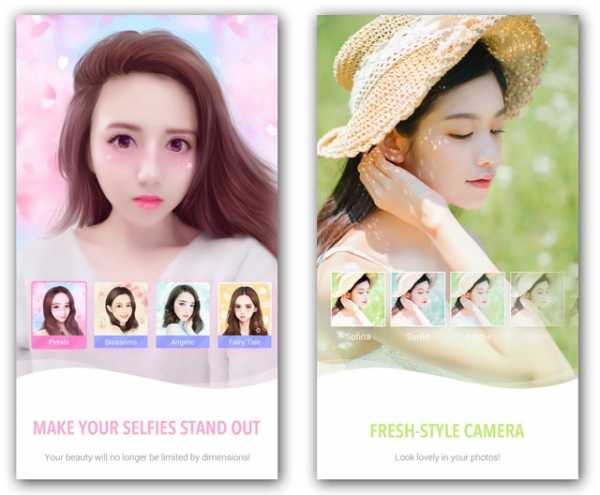
Meitu сможет в один клик превратить вас или ваших в друзей в настоящих аниме-героев и сказочных персонажей. Стоит сказать, что качество выполнения просто превосходное, каждая фотография получается по-своему уникальной. Приложение ко всему этому является и полноценным фоторедактором, где можно изменять фотографии, добавлять фильтры, масштабировать, а также составлять коллажи.
Обзор Meitu
Скачать Meitu для iPhone
Фоторедактор Эффекты Color Pop
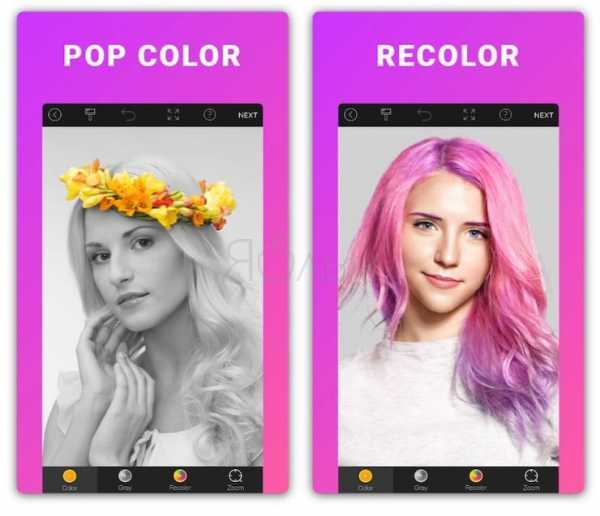
Это приложение умеет делать снимки, оставляя цветными лишь выбранные элементы композиции — глаза, губы, фрагменты одежды. При должном уровне фантазии и оригинальности результат впечатляет.
Скачать Фоторедактор Эффекты Color Pop для iPhone и iPad
B612 — Beauty & Filter Camera
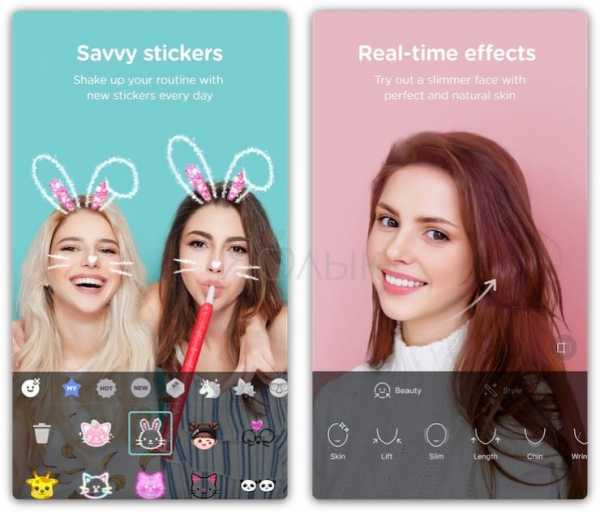
Основная функция приложения — коррекция лица в реальном времени (перед снимком или во время съемки видео). Разработчики предлагают боле 1500 различных «стикеров», которые можно примерить на свое лицо, добавив тем самым эмоциональной окраски портрету. Кроме того, B612 отлично справляется с автоматическим улучшением физиономии пользователя, избавляясь от дефектов кожи, складок, морщин и т.д.
Скачать B612 — Beauty & Filter Camera для iPhone и iPad
Cymera

Внушительный функционал приложения будет довольно сложно освоить начинающему пользователю, зато результатом станет редактирование фотографий на уровне, близком к профессиональному. Можно будет делать селфи в 8 утра в понедельник и превращать их в снимки, достойные аватарки — программа очистит и подтянет кожу лица, уберет дефекты и красноту глаз, избавит от двухдневного перегара. Множество фильтров и эффектов применяются в реальном времени, имеются целые пакеты (бесплатные!) готовых пресетов для селфи, групповых снимков и т.д.
Скачать Cymera для iPhone и iPad
MomentCam

Программа превращает селфи-снимок пользователя в забавную карикатуру, для этого достаточно подкорректировать авторапознавание глаз и губ. Затем можно выбрать любое понравившееся тело для своего персонажа (супермэн, байкер, клоун, волшебница и т.д.) или, например, сделать из полученного рисунка GIF-анимацию.
Скачать MomentCam для iPhone и iPad

Еще один виртуальный визажист, который может работать в одиночку. То есть, первоначальную оптимизацию портрета (удаление дефектов кожи, жирного блеска, блика от вспышки, красных глаз) приложение производит автоматически без участия пользователя. Если же результат все еще недостаточно хорош, можно поиграть с эффектами и их ручной настройкой.
Скачать Visage Lab для iPhone
Retrika
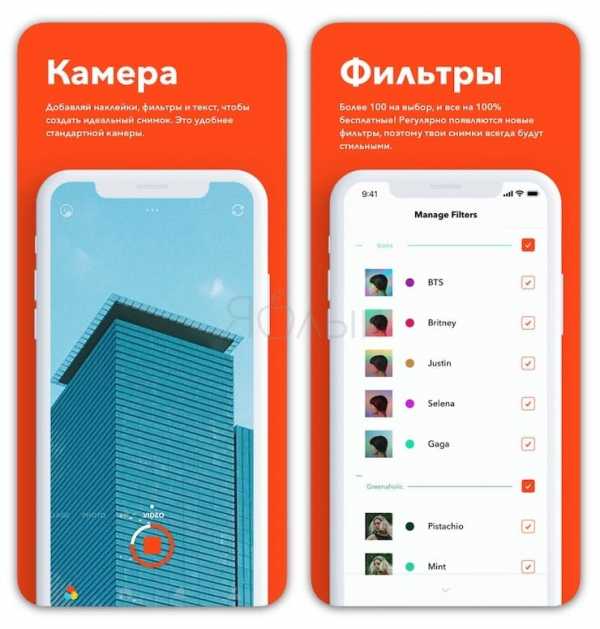
Популярный фоторедактор, разработчики которого удачно совместили довольно широкую функциональность с простотой использования. Однако главная фишка Retica — это взаимодействие с другими пользователями. Подписавшись на интересных людей, можно подсматривать у них идеи для редактирования своих фото и видео, а также получать оценки собственного творчества.
Скачать Retica для iPhone и iPad
Rookie Cam
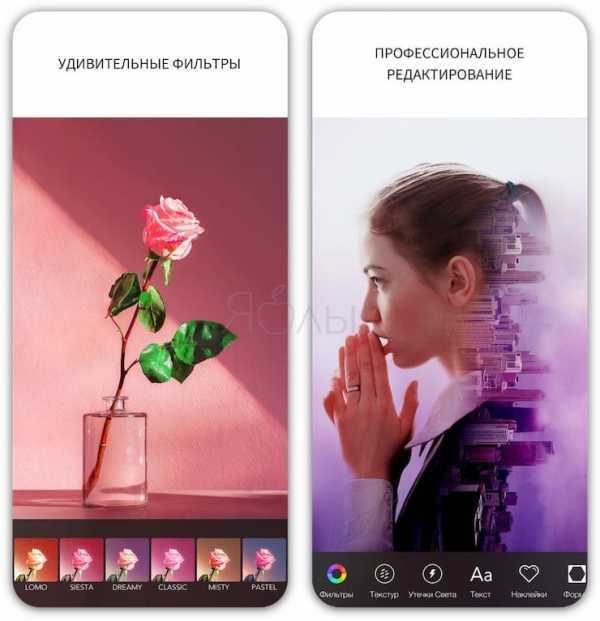
Удобный в использовании редактор, не требующий привыкания. 170+ фильтров и эффектов разбиты на категории, достаточно выбрать понравившийся и настроить интенсивность привычными ползунками. Добавляем рамки, стикеры, текс по вкусу и тут же шэрим результат в соцсети. У приложения имеется виджет в Центр уведомлений iOS и расширение для iMessage.
Скачать Rookie Cam для iPhone и iPad
Bestie
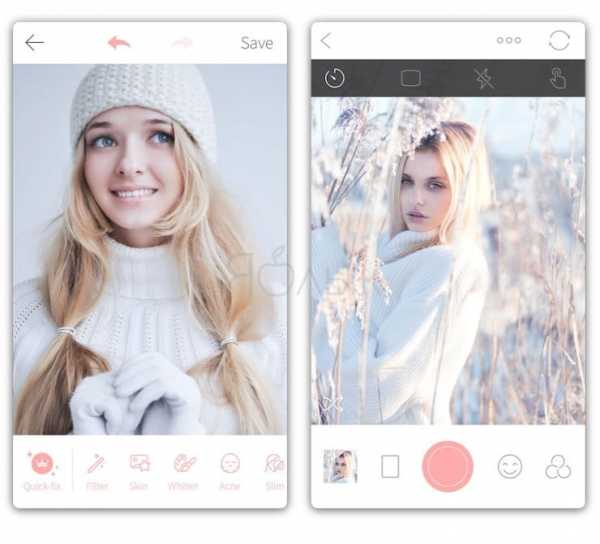
Простенькое приложение, которое добавляет функционал по мере необходимости (можно догружать пакеты с фильтрами, разбитыми на категории). Bestie позволяет отключить звук камеры и улучшить качество при съемке селфи в условиях низкого освещения, а также сразу отзеркалить полученное изображение. Применять эффекты здесь довольно просто, настроек и опций предусмотрено совсем немного.
Скачать Bestie для iPhone и iPad
Candy Camera
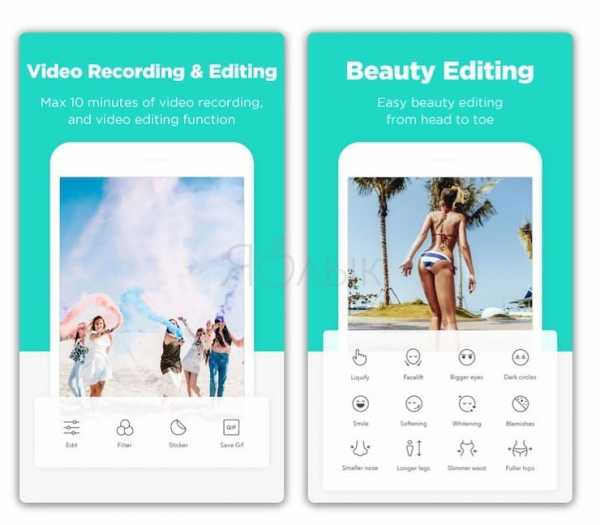
В нынешнее время отретушированным снимком в анкете на сайте знакомств никого не обманешь, а вот при помощи Candy Camera можно переходить на следующий уровень — программа позволяет применять эффекты во время видеозвонков. Правда, собеседник при этом также должен будет использовать «камеру-конфетку», что несколько демаскирует пользователя.
Скачать Candy Camera для iPhone и iPad
Zombify
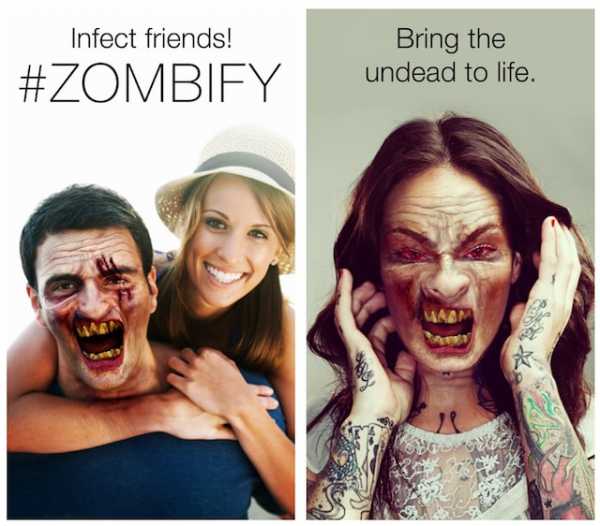
Как уже ясно из названия, Zombify превращает пользователей в зомби. Приложение сожержит множество различных эффектов, включая анимационные.
Скачать Zombify для iPhone и iPad
Face Swap Live
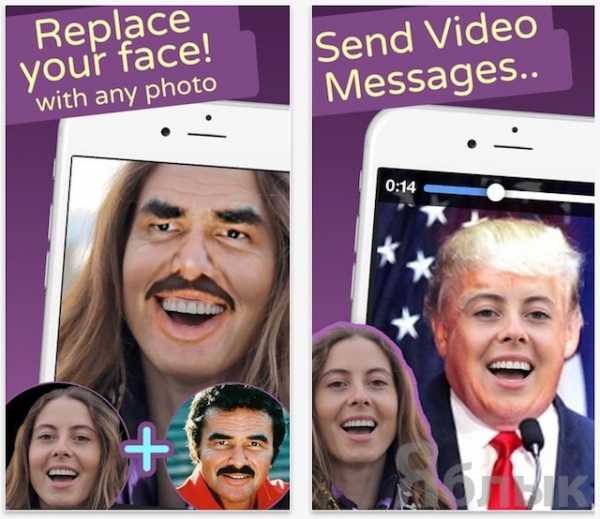
Главной особенностью приложения является возможность обмена лицами с другим пользователем, попавшим в объектив камеры. Кроме этого можно применять имеющиеся в базе эффекты и маски к снимкам и видео.
Скачать Face Swap Live для iPhone и iPad (App Store)
Фото приколы, эффекты и смайлики
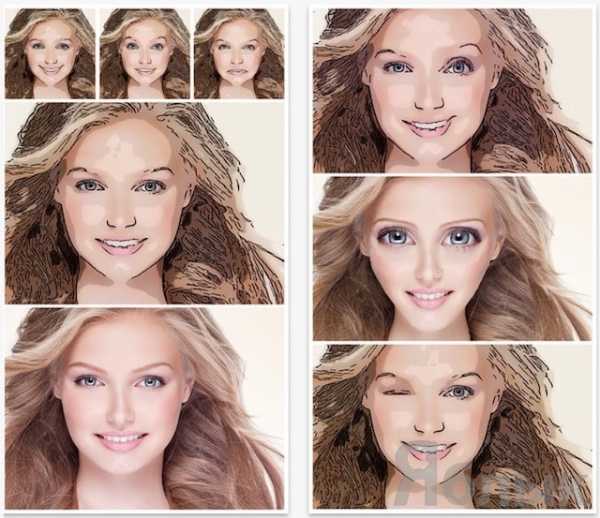
Приложение позволяет получить анимированную мультяшную карикатуру из своего фото или фото друга. Более десяти фантазийных эффектов, включая пародийные и эффекты эмоций (удивление, флирт, улыбка и т.д.). 
Скачать Фото приколы, эффекты и смайлики для iPhone и iPad (App Store)
Замена лица
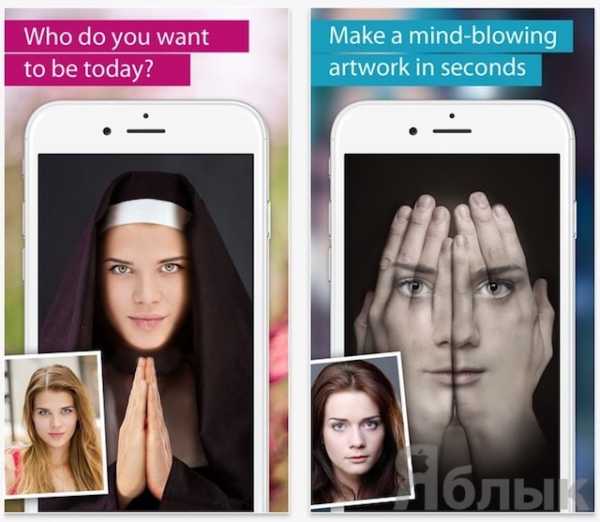
Благодаря данному решению, юзеры смогут в один клик создать себе неожиданный образ – рыцаря, гангстера, монашки, клоуна и т.п.

Программа автоматически подставляет лица со снимков к готовым шаблонам, после чего сама корректирует изображение таким образом, чтобы на выходе получался максимально реалистичный фотомонтаж.
Скачать Замена лица для iPhone и iPad (App Store)
OldBooth

Одно из старейших приложений в App Store по измению лиц. OldBooth позволяет превращать фото пользователя в оригинальных ретро персонажей. При помощи встроенных покупок можно докупить коллекции эффектов соответствующих различным периодам прошлого столетия.
Скачать OldBooth для iPhone и iPad (App Store)
Смешные и Юмористическая камеры
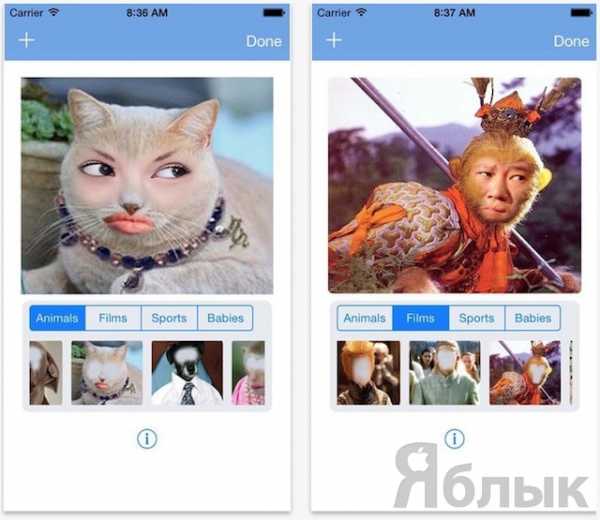
Еще одно приложение для совмещения изображений, которое в отличие от предыдущего, комбинирует фото пользователя только со снимками из встроенной базы. Меняться обликом можно не только с людьми, но и с животными. Разработчики обещают веселый результат обработки. Утилиту можно загрузить бесплатно.
Скачать Смешные и Юмористическая камеры для iPhone и iPad (App Store)
LOL-фото

Программа с забавными фильтрами и эффектами. Бесплатная версия имеет ограниченный функционал, поэтому для использования всех возможностей приложения придется совершать дополнительные покупки.
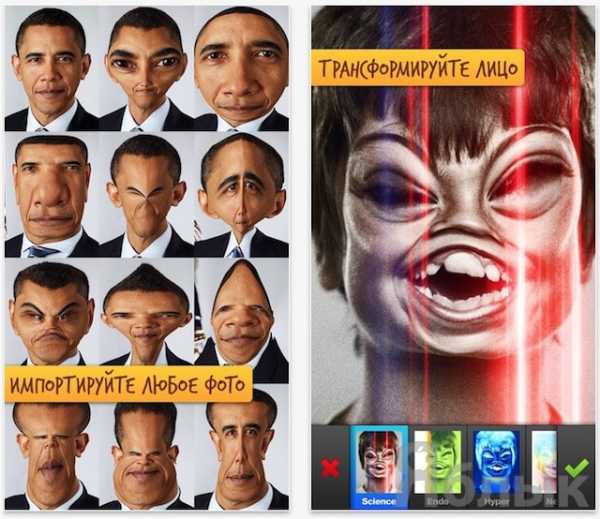
Скачать LOL-фото для iPhone и iPad (App Store)
Face Replace! Pro
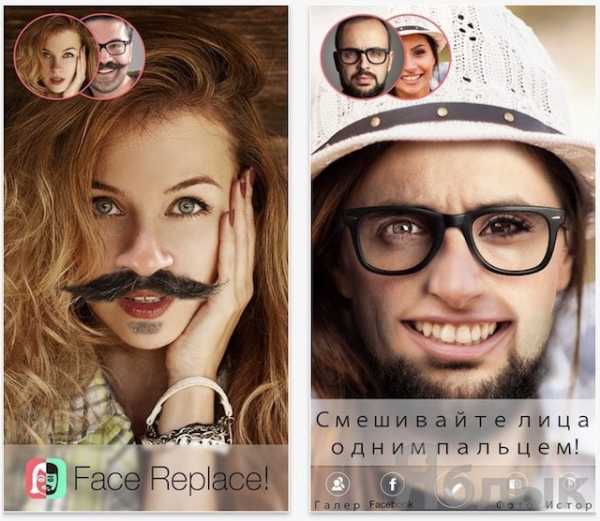
Программа, наделенная возможностью совмещать лица с другими изображениями. Можно как применять к фото эффекты из имеющихся в приложении, так и объединять любые снимки из собственных архивов. 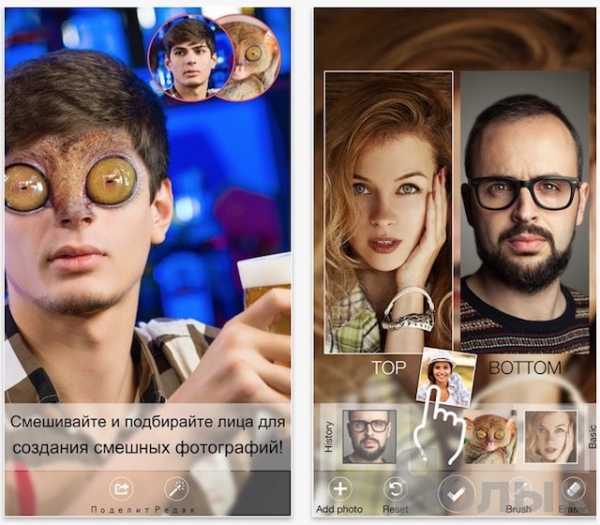
Имеется технология автоматического распознавания лиц, корректировки цвета, замены объектов простым перетаскиванием и опция публикации готовых фото в соцсетях.
Скачать Face Replace! Pro для iPhone и iPad (App Store)
Change Face HD

В этом приложении шаблоны разбиты на пять категорий. Для того чтобы применить к фото забавные эффекты следует создать снимок или выбрать уже готовый, отметить необходимую категорию и настроить яркость, контрастность и насыщенность.
Скачать Change Face HD для iPhone и iPad (App Store)
Фотоприколы INTHELENS
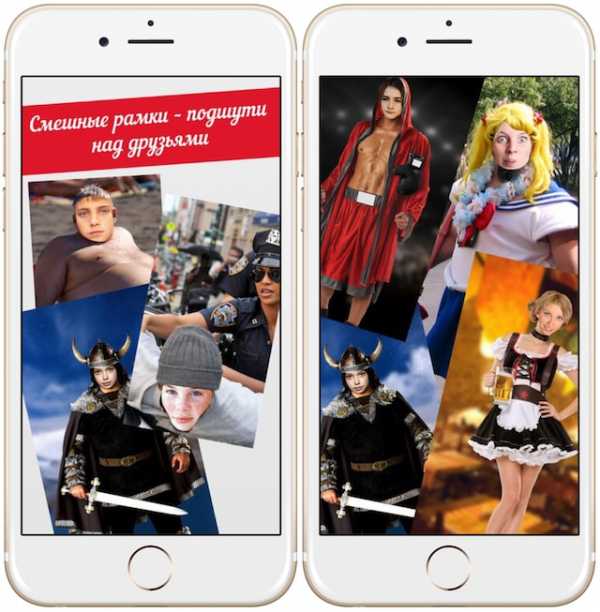
Приложение Фотоприколы INTHELENS, разработанное в студии WOXAPP, предлагает более 100 прикольных шаблонов для замены лиц на iPhone. Вставить лицо в шаблон можно прямо с камеры или из сохраненного на iOS-устройстве фото. Результатом можно поделиться в соцсетях.
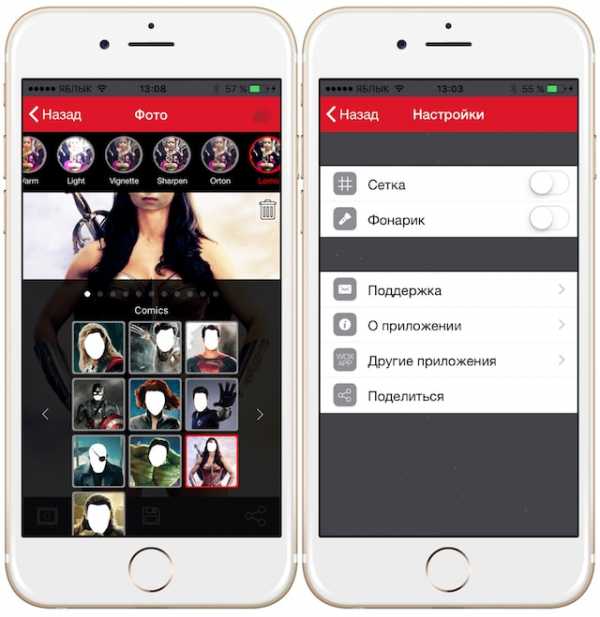
Скачать Фотоприколы INTHELENS Free для iPhone и iPod Touch (App Store)
Скачать Фотоприколы INTHELENS для iPhone и iPod Touch (App Store)
LOL Movie
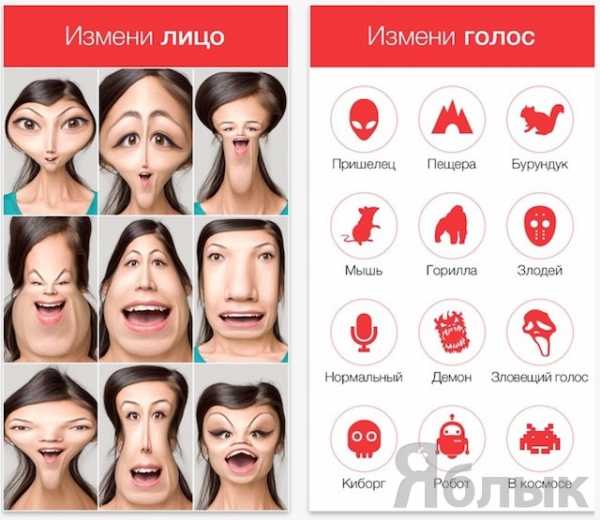
Утилита для обработки видео. Имеется 17 фильтров, 11 эффектов и 4 шаблона для изменения голоса. Также в программе можно добавлять к роликам музыку и делиться готовыми видео с друзьями в соцсетях. В бесплатной версии ограничен функционал.

Скачать LOL Movie для iPhone и iPad (App Store)
Смотрите также:
Вконтакте
Google+
yablyk.com
